Popravek: Napaka DirectDraw med igranjem iger v sistemu Windows 10
Miscellanea / / August 04, 2021
Oglasi
V zadnjem času naj bi številni uporabniki sistema Windows 10 med zagonom iger trdili o napaki DirectDraw. Tudi med odpiranjem grafično intenzivne programske opreme njihov sistem na koncu prikaže napako DirectDraw s pripadajočimi kodami.
Vsebina strani
-
1 Kako popraviti "Napako DirectDraw med igranjem iger v sistemu Windows 10"?
- 1.1 POPRAVEK 1: Prepričajte se, da sta DirectDraw in Direct3D vklopljena:
- 1.2 POPRAVEK 2: Preverite, ali uporabljate najnovejšo različico DirectX:
- 1.3 POPRAVEK 3: Konfigurirajte združljivost ločljivosti zaslona:
- 1.4 POPRAVEK 4: Posodobite gonilnik za grafično kartico
Kako popraviti "Napako DirectDraw med igranjem iger v sistemu Windows 10"?
Situacija je lahko zelo moteča; je pa rešljiv in za isto je na voljo dovolj popravkov. Če imate tudi vi isto, poskusite popravke, omenjene v tem članku spodaj, in se med igranjem iger v operacijskem sistemu Windows 10 znebite »Napake DirectDraw«. Naučimo se, kako:
POPRAVEK 1: Zagotovite, da sta DirectDraw in Direct3D vklopljeni:
Primarna vloga DirectDraw je nadzor nad diskovnimi pogoni z nastavitvijo ločljivosti in lastnosti. Poleg tega omogoča tudi aplikacije (igre) za neposreden dostop do pomnilnika videoposnetka.
Nasprotno pa je Direct3D tridimenzionalni vmesnik za programiranje grafičnih aplikacij, ki se ga navadi upodabljajo 3D slike na površino DirectDraw, medtem ko ustvarjajo ali uničujejo druge predmete Direct3D (če obstajajo uporablja).
Oglasi
Zdaj je nujno zagotoviti, da sta vklopljena DirectDraw in Direct3D. Za to
- Najprej pojdite v vrstico za iskanje na namizju in vnesite »dxdiag, " in kliknite ustrezen rezultat iskanja. Odprlo se bo Diagnostično orodje DirectX na zaslonu sistema.
- Na Okno diagnostičnega orodja DirectX, se pomaknite do Zavihek zaslona iz navpičnega menija.
- Spodaj DirectX funkcije, preverite, ali možnosti DirectDraw pospešek in Direct3D pospešek so omogočeno ali ne. Če Omogočeno, potem se FIX 1 tu konča. Če pa je status omenjen kot onemogočeno, sledite naslednjim korakom:
- Zaženite TEK s pritiskom na OKNA + R skupaj vnesite »appwiz.cpl " v prazno polje z besedilom in nato kliknite v redu.
- Zdaj na Okno Programi in funkcije, kliknite na Vklopite ali izklopite funkcije sistema Windows v meniju levega podokna.
- V naslednjem pozivu poiščite možnost Podedovane komponente s seznama, potrdite polje ki se nahaja pred njim in nato razširiti isto.
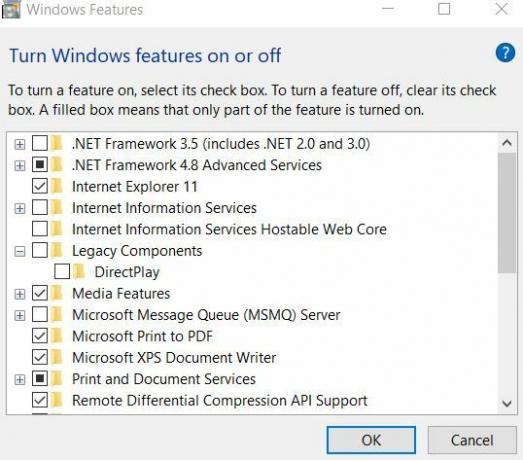
- Označite potrditveno polje ki se nahaja pred možnostjo DirectPlay prav tako.
- Kliknite na v redu da shranite spremembe.
- Na koncu odprite ustrezen program in preverite, ali je bila napaka DirectDraw odpravljena ali ne.
POPRAVEK 2: Preverite, ali uporabljate najnovejšo različico DirectX:
Napaka DirectDraw med igranjem iger v sistemu Windows 10 se lahko sproži tudi, če je različica DirectX, ki jo uporabljate, stara, poškodovana ali manjka. Ker je DirectX del sistema Microsoft Windows, se vse njegove posodobitve uvedejo samo s posodobitvijo sistema Windows. Preden poiščete najnovejšo posodobitev sistema Windows, preverite, katera različica DirectX-a se izvaja v vašem sistemu. Za to
- Najprej pojdite v vrstico za iskanje na namizju in vnesite »dxdiag " in kliknite ustrezen rezultat iskanja. Odprlo se bo Diagnostično orodje DirectX na zaslonu sistema.
- Zdaj pod Zavihek Sistem, poiščite različico DirectX. V Googlu lahko iščete najnovejšo različico DirectX. Če uporabljate najnovejšo različico, se FIX 2 tu konča. Če pa ne, sledite naslednjim korakom:
- Odprite Okno z nastavitvami in se pomaknite do Posodobitve in varnost.

- V meniju desnega podokna kliknite na Preveri za posodobitve zavihek.
- Namestila bo vse razpoložljive posodobitve sistema Windows 10, vključno s posodobitvijo DirectX.
- Ko končate, znova zaženite sistem, odprite ustrezen program in preverite, ali je bila napaka DirectDraw med igranjem iger v sistemu Windows 10 odpravljena ali ne.
POPRAVEK 3: Konfigurirajte združljivost ločljivosti zaslona:
Nezdružljiva ločljivost zaslona lahko privede do napake DirectDraw v sistemu Windows 10. Tako bi v tem primeru pomagala nastavitev združljivosti ločljivosti zaslona. Za to
- Najprej z desno miškino tipko kliknite igro (ki vas pripelje do omenjene napake) in nato izberite podmeni Lastnosti možnost.
- Na Okno z lastnostmi, krmarite po Zavihek združljivosti iz navpičnega menija in nato potrdite polje ki se nahaja pred možnostjo Zaženi v ločljivosti zaslona 640 x 480.
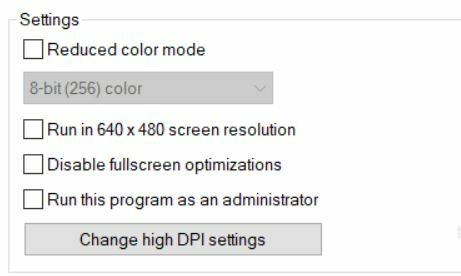
- Na koncu kliknite Prijavite se in potem V REDU.
- Ko končate, odprite ustrezen program in preverite, ali je bila napaka DirectDraw med igranjem iger v sistemu Windows 10 odpravljena ali ne.
POPRAVEK 4: Posodobite gonilnik za grafično kartico
Poškodovan, zastarel ali manjkajoč gonilnik za grafično kartico lahko sproži tudi napako DirectDraw v sistemu Windows 10. Za rešitev težave je priporočljivo posodobiti gonilnik grafične kartice. Za to
- Zaženite TEK s pritiskom na OKNA + R skupaj vnesite »devmgmt.msc " v praznem pogovornem oknu in nato kliknite V REDU.
- Zdaj na Upravitelj naprav okno, razširite možnost Prikaz gonilnika.
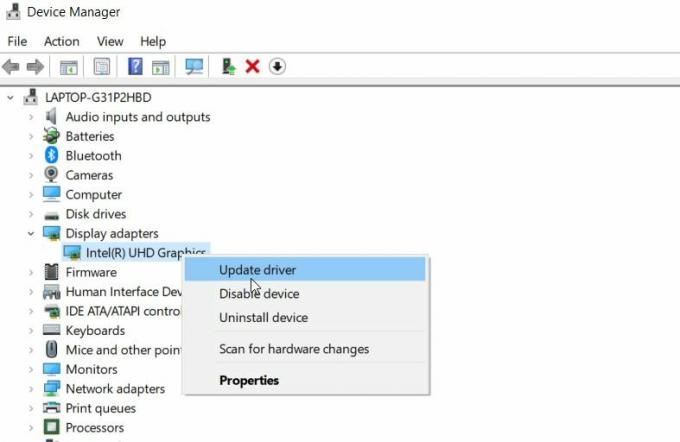
- Z desno miškino tipko kliknite gonilnik v razširjenem meniju in kliknite možnost Posodobi gonilnik.
- V naslednjem pozivu kliknite možnost Samodejno poiščite posodobljeno programsko opremo gonilnikov. Za dokončanje postopka sledite navodilom na zaslonu.
- Ko končate, znova zaženite program / igro, ki prikazuje napako DirectDraw, in preverite, ali je odpravljena.
To so top 4 popravki, ki so mnogim trpečim uporabnikom pomagali znebiti se napake DirectDraw med igranjem iger v sistemu Windows 10. Vsi popravki, omenjeni na zgornjem seznamu, so razmeroma enostavni in za nadaljevanje potrebujejo le osnovno računalniško znanje.
Oglasi
Za posodabljanje gonilnika v 4. popravku pa lahko uporabite tudi katero koli drugo orodje za samodejno posodabljanje gonilnikov in se tako rešite celotnega ročnega postopka. Orodja za samodejno posodabljanje gonilnikov prepoznajo vaš sistem in po potrebi poiščejo ustrezen gonilnik. Če imate kakršna koli vprašanja ali povratne informacije, komentar zapišite v spodnje polje za komentar.
Oglasi Tehnologije so močno spremenile način, kako se človek ukvarja z vsakodnevno dejavnostjo. Uvod...
Oglasi V tem članku vam bomo pokazali možnosti, ki jih lahko popravite, ko Settings Keep…
Oglasi Na tej strani bomo z vami delili najnovejšo Googlovo kamero za Cubot Note 20 Pro.…



